今天向朋友们介绍CorelDRAW 12之对象的群组与造型的方法,教程介绍的很详细,介绍的内容也很有用,适合新手朋友学习,喜欢的朋友快来跟着教程学习一下吧!
下面是具体的步骤介绍
一、群组与组合
从字面上来看(群组)与(组合)的功能似乎有点相似,但它们的使用结果却大相径庭。
 (群组)
(群组)
使用(群组)命令可以将多个不同的对象结合在一起,作为一个整体来统一控制及操作。群组的使用方法也很简单:
(1)选定要进行群组的所有对象。
(2)单击菜单命令“排列” / “群组”(快捷键 Ctrl+G);或单击属性栏中的 (群组)按钮,即可群组选定的对象。
(群组)按钮,即可群组选定的对象。
(3)群组后的对象作为一个整体,当移动或填充某个对象的位置时,群组中的其他对象也将被移动或填一、群组与组合从字面上来看(群组)与(组合)的功能似乎有点相似,但它们的使用结果却大相径庭。  (群组) 使用(群组)命令可以将多个不同的对象结合在一起,作为一个整体来统一控制及操作。
(群组) 使用(群组)命令可以将多个不同的对象结合在一起,作为一个整体来统一控制及操作。
群组的使用方法也很简单:
(1)选定要进行群组的所有对象。
(2)单击菜单命令"排列" / "群组"(快捷键 Ctrl+G);或单击属性栏中的 (群组)按钮,即可群组选定的对象。
(群组)按钮,即可群组选定的对象。
(3)群组后的对象作为一个整体,当移动或填充某个对象的位置时,群组中的其他对象也将被移动或填充。
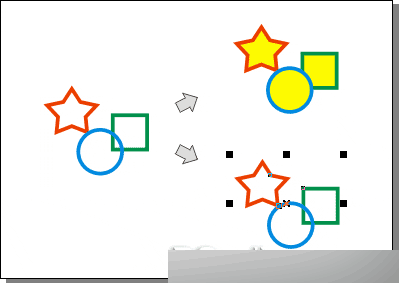
群组后的对象操作注意: 群组后的对象作为一个整体还可以与其他的对象再次群组。单击属性栏中的 (取消群组)和
(取消群组)和 (取消所有群组)按钮,可取消选定对象的群组关系或多次群组关系。
(取消所有群组)按钮,可取消选定对象的群组关系或多次群组关系。
 (组合) 使用"组合"功能可以把不同的对象合并在一起,完全变为一个新的对象。如果对象在组合前有颜色填充,那么组合后的对象将显示最后选定的对象(目标对象)的颜色。它的使用方法与群组功能类似。
(组合) 使用"组合"功能可以把不同的对象合并在一起,完全变为一个新的对象。如果对象在组合前有颜色填充,那么组合后的对象将显示最后选定的对象(目标对象)的颜色。它的使用方法与群组功能类似。
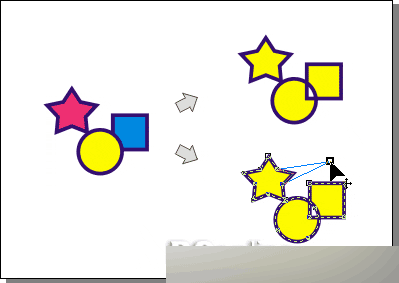
 (打散) 对于组合后的对象,可以通过"打散"功能命令来取消对对象的组合。具体操作步骤如下:(1)选中已经组合的对象。(2)单击菜单命令"排列" /"打散"(快捷键 Ctrl+K);或单击属性栏中的
(打散) 对于组合后的对象,可以通过"打散"功能命令来取消对对象的组合。具体操作步骤如下:(1)选中已经组合的对象。(2)单击菜单命令"排列" /"打散"(快捷键 Ctrl+K);或单击属性栏中的 (打散)按钮即可将原组合的对象变成为多个独立的对象。(3)选择并拖动其中的一个对象,即可看到其与原组合对象已经分开。
(打散)按钮即可将原组合的对象变成为多个独立的对象。(3)选择并拖动其中的一个对象,即可看到其与原组合对象已经分开。
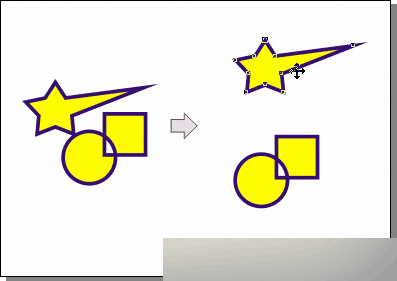
 (焊接)、
(焊接)、  (修剪)、
(修剪)、 (相交)、 (简化)、
(相交)、 (简化)、 (前减后)和
(前减后)和 (后减前)六个修整工具按钮。
(后减前)六个修整工具按钮。

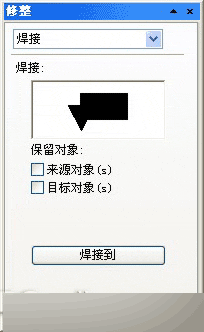
"修整"泊坞窗在该泊坞窗中,选定"来源对象"复选框,可在操作后保留源对象;选定"目标对象"复选框,可在操作后保留目标对象。  (焊接) "焊接"功能可以将几个图形对象结合成一个图形对象。使用方法非常简单:
(焊接) "焊接"功能可以将几个图形对象结合成一个图形对象。使用方法非常简单:
(1)使用 (选取工具)选中需要操作的多个图形对象,确定目标对象。
(选取工具)选中需要操作的多个图形对象,确定目标对象。
(2)圈选时,压在最底层的对象就是目标对象;多选时,最后选中的对象就是目标对象。 (3)单击属性栏上的 (焊接)按钮,即可完成对多个对象的焊接。
(焊接)按钮,即可完成对多个对象的焊接。
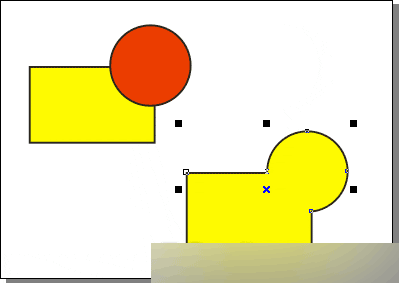
 (修剪) 使用"修剪"功能可以将目标对象交叠在源对象上的部分剪裁掉。使用方法同"焊接"功能。
(修剪) 使用"修剪"功能可以将目标对象交叠在源对象上的部分剪裁掉。使用方法同"焊接"功能。
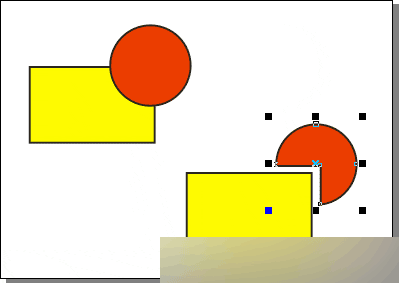
 (相交) 使用"相交"功能后,可以在两个或两个以上图形对象的交叠处产生一个新的对象。
(相交) 使用"相交"功能后,可以在两个或两个以上图形对象的交叠处产生一个新的对象。
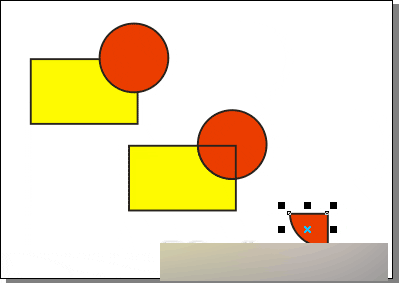
 (简化) 使用"简化"功能后,可以减去后面图形对象中与前面图形对象的重叠部分,并保留前面和后面的图形对象。
(简化) 使用"简化"功能后,可以减去后面图形对象中与前面图形对象的重叠部分,并保留前面和后面的图形对象。
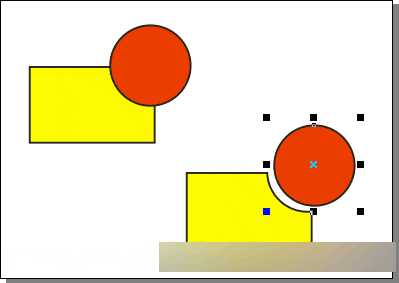
使用"简化"后的效果 (前减后)
(前减后)
使用"前减后"功能后,可以减去后面的图形对象及前、后图形对象的重叠部分,只保留前面图形对象留剩下的部分。
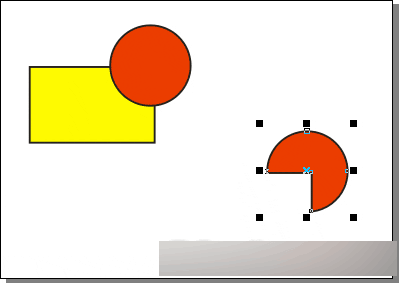
使用"前减后"后的效果

(后减前) 使用"后减前"功能后,可以减去前面的图形对象及前、后图形对象的重叠部分,只保留后面图形对象留剩下的部分。
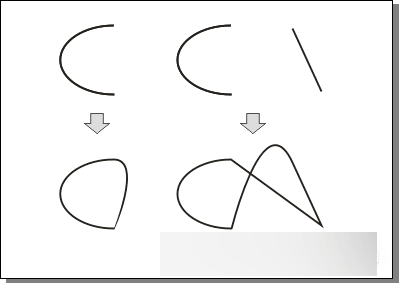
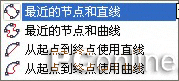
"闭合路径"功能菜单"闭合路径"功能提供了四种闭合路径的方式, 它们均可以应用在一个单独的开放路径上,或者两个以上的开放路径之间。

最近的节点和直线 "最近的节点和直线"功能,可以用直线将选定的开放线段与最近的节点连接起来,以形成封闭区域。
具体操作如下:
(1)绘制一个或多个开放路径的线段。
(2)选定需要闭合路径的一个或多个线段。
(3)单击"排列" /"闭合路径"/ "最近的节点和直线"命令,即可完成对选定线段的路径闭合。
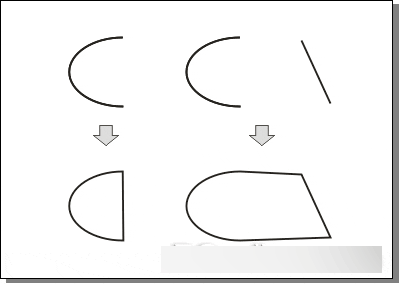
 "最近的节点和曲线" "最近的节点和曲线"功能,可以用曲线将选定的开放线段的节点连接起来,以形成封闭区域。具体操作同上。
"最近的节点和曲线" "最近的节点和曲线"功能,可以用曲线将选定的开放线段的节点连接起来,以形成封闭区域。具体操作同上。
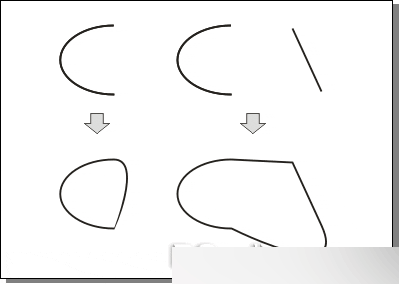
用曲线连接节点闭合线段的效果

(从起点到终点使用直线) "从起点到终点使用直线"功能,可以用直线将选定的开放线段的起点和终点连接起来,以形成封闭区域。
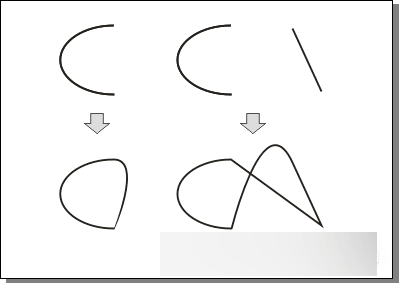
用直线连接起点和终点闭合线段的效果

(从起点到终点使用曲线) "从起点到终点使用曲线"功能,可以用曲线将选定的开放线段的起点和终点连接起来,以形成封闭区域。
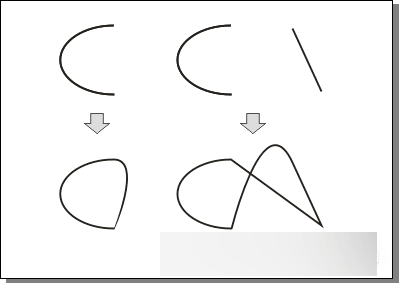
用曲线连接起点和终点闭合线段的效果 充。
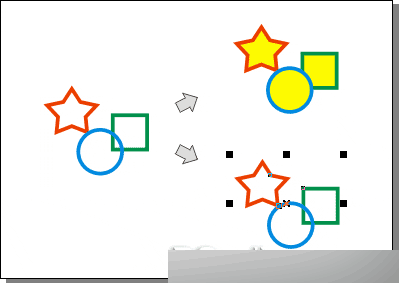
群组后的对象操作
注意: 群组后的对象作为一个整体还可以与其他的对象再次群组。单击属性栏中的 (取消群组)和
(取消群组)和 (取消所有群组)按钮,可取消选定对象的群组关系或多次群组关系。
(取消所有群组)按钮,可取消选定对象的群组关系或多次群组关系。
 (组合)
(组合)
使用“组合”功能可以把不同的对象合并在一起,完全变为一个新的对象。如果对象在组合前有颜色填充,那么组合后的对象将显示最后选定的对象(目标对象)的颜色。它的使用方法与群组功能类似。
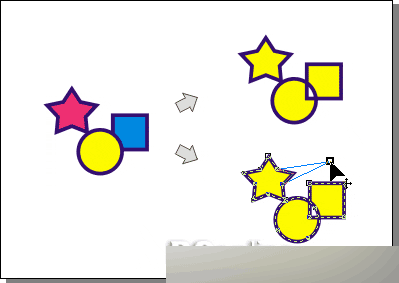
对组合后的对象进行填充和节点操作的效果
 (打散)
(打散)
对于组合后的对象,可以通过“打散”功能命令来取消对对象的组合。具体操作步骤如下:
(1)选中已经组合的对象。
(2)单击菜单命令“排列” /“打散”(快捷键 Ctrl+K);或单击属性栏中的 (打散)按钮即可将原组合的对象变成为多个独立的对象。
(打散)按钮即可将原组合的对象变成为多个独立的对象。
(3)选择并拖动其中的一个对象,即可看到其与原组合对象已经分开。
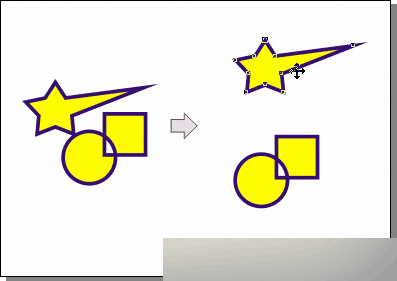
打散后的对象
二、使用“修整”功能
使用 CorelDRAW12提供的“修整”功能,可以更加方便灵活地将简单图形组合成复杂图形,快速地创建曲线图形。在“修整”功能命令组中,包含有“焊接”、“修剪”、“相交”、“简化”、“前减后”和“后减前”等六种功能。
在选中多个对象后,选定工具属性栏中便会出现 (焊接)、
(焊接)、  (修剪)、
(修剪)、 (相交)、 (简化)、
(相交)、 (简化)、 (前减后)和
(前减后)和 (后减前)六个修整工具按钮。
(后减前)六个修整工具按钮。

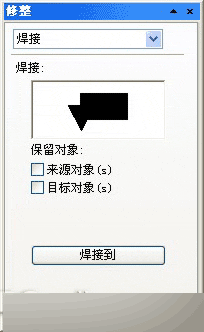
 (焊接)
(焊接)  (选取工具)选中需要操作的多个图形对象,确定目标对象。
(选取工具)选中需要操作的多个图形对象,确定目标对象。  (焊接)按钮,即可完成对多个对象的焊接。
(焊接)按钮,即可完成对多个对象的焊接。 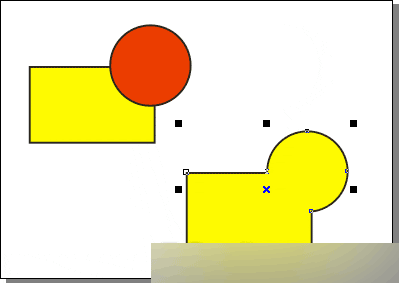
 (修剪)
(修剪) 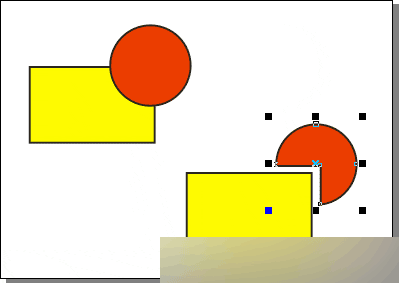
使用“修剪”后的效果
 (相交)
(相交)
使用“相交”功能后,可以在两个或两个以上图形对象的交叠处产生一个新的对象。
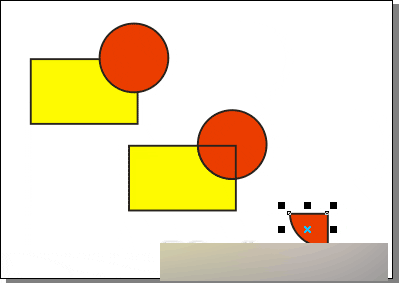
 (简化)
(简化) 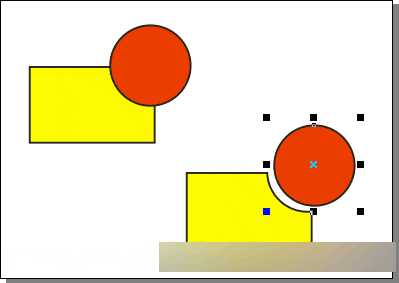
 (前减后)
(前减后) 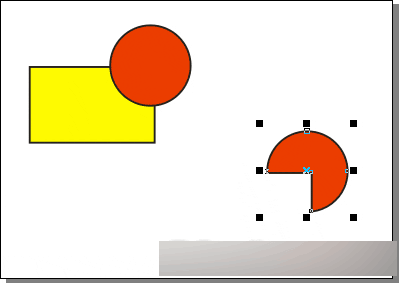
使用“前减后”后的效果

(后减前)
使用“后减前”功能后,可以减去前面的图形对象及前、后图形对象的重叠部分,只保留后面图形对象留剩下的部分。
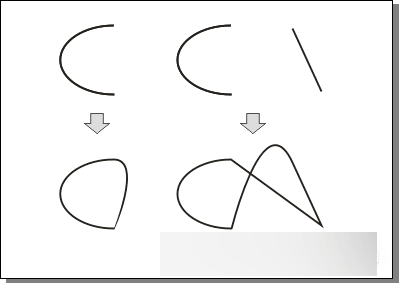
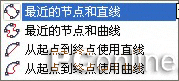
“闭合路径”功能菜单
“闭合路径”功能提供了四种闭合路径的方式, 它们均可以应用在一个单独的开放路径上,或者两个以上的开放路径之间。

最近的节点和直线
“最近的节点和直线”功能,可以用直线将选定的开放线段与最近的节点连接起来,以形成封闭区域。具体操作如下:
(1)绘制一个或多个开放路径的线段。
(2)选定需要闭合路径的一个或多个线段。
(3)单击“排列” /“闭合路径”/ “最近的节点和直线”命令,即可完成对选定线段的路径闭合。
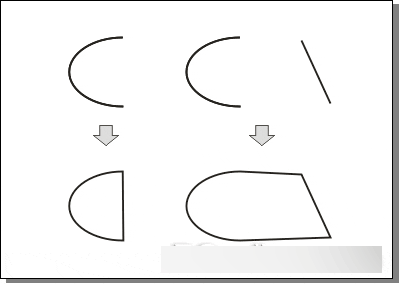
用直线连接节点闭合线段的效果
 “最近的节点和曲线”
“最近的节点和曲线”
“最近的节点和曲线”功能,可以用曲线将选定的开放线段的节点连接起来,以形成封闭区域。具体操作同上。
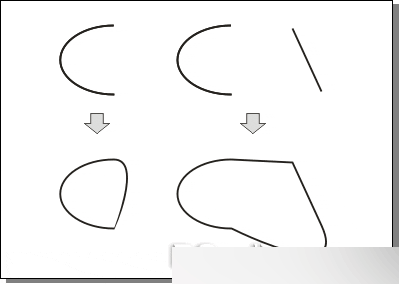
 (从起点到终点使用直线)
(从起点到终点使用直线) 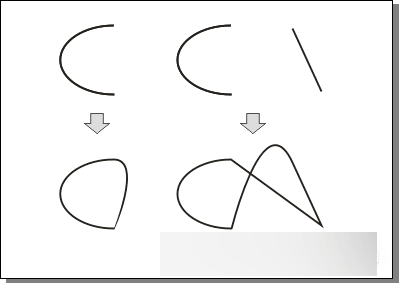
 (从起点到终点使用曲线)
(从起点到终点使用曲线) 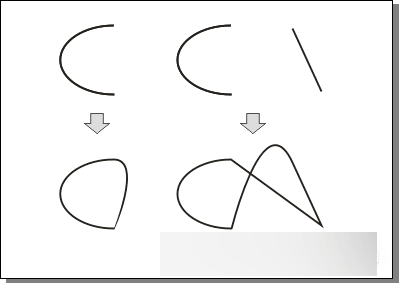
以上就是CorelDRAW 12之对象的群组与造型的方法介绍,操作很简单的,大家学会了吗?希望能对大家有所帮助!